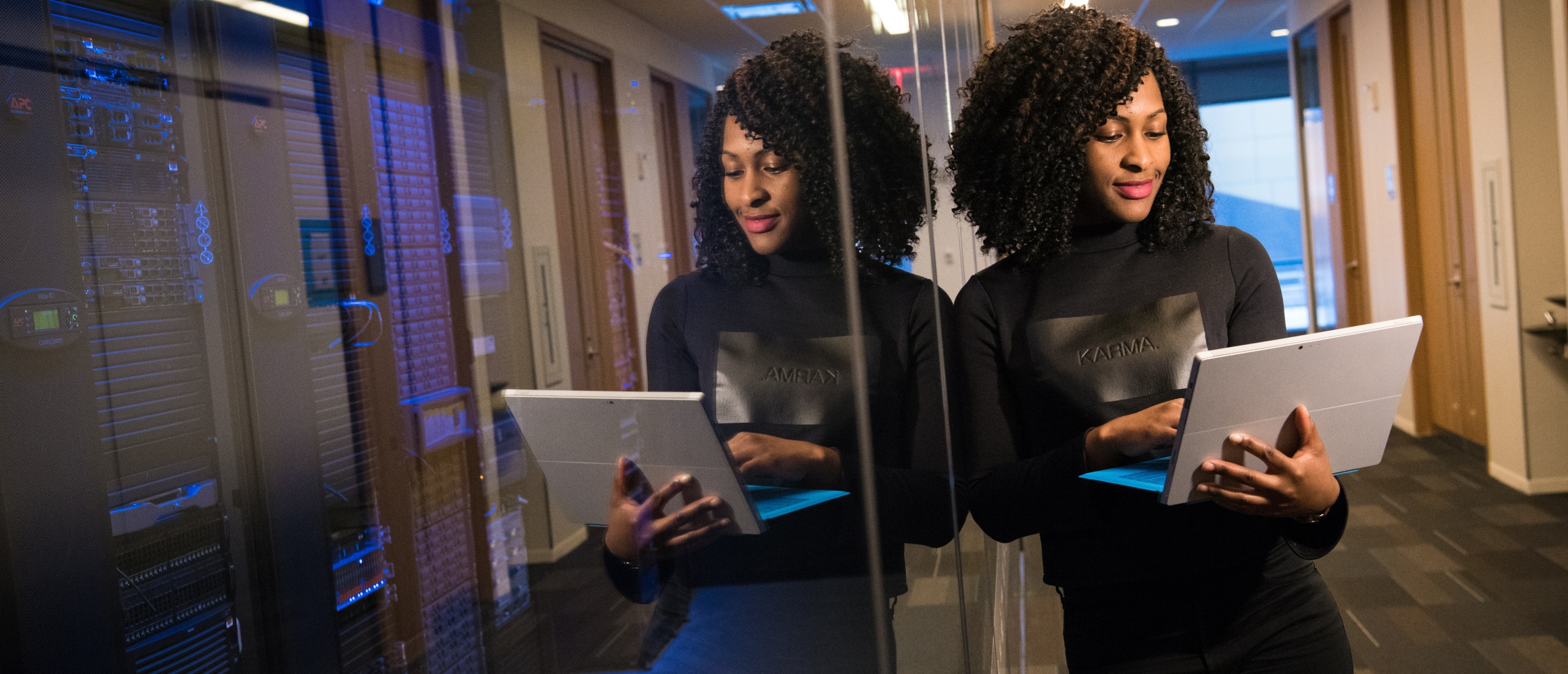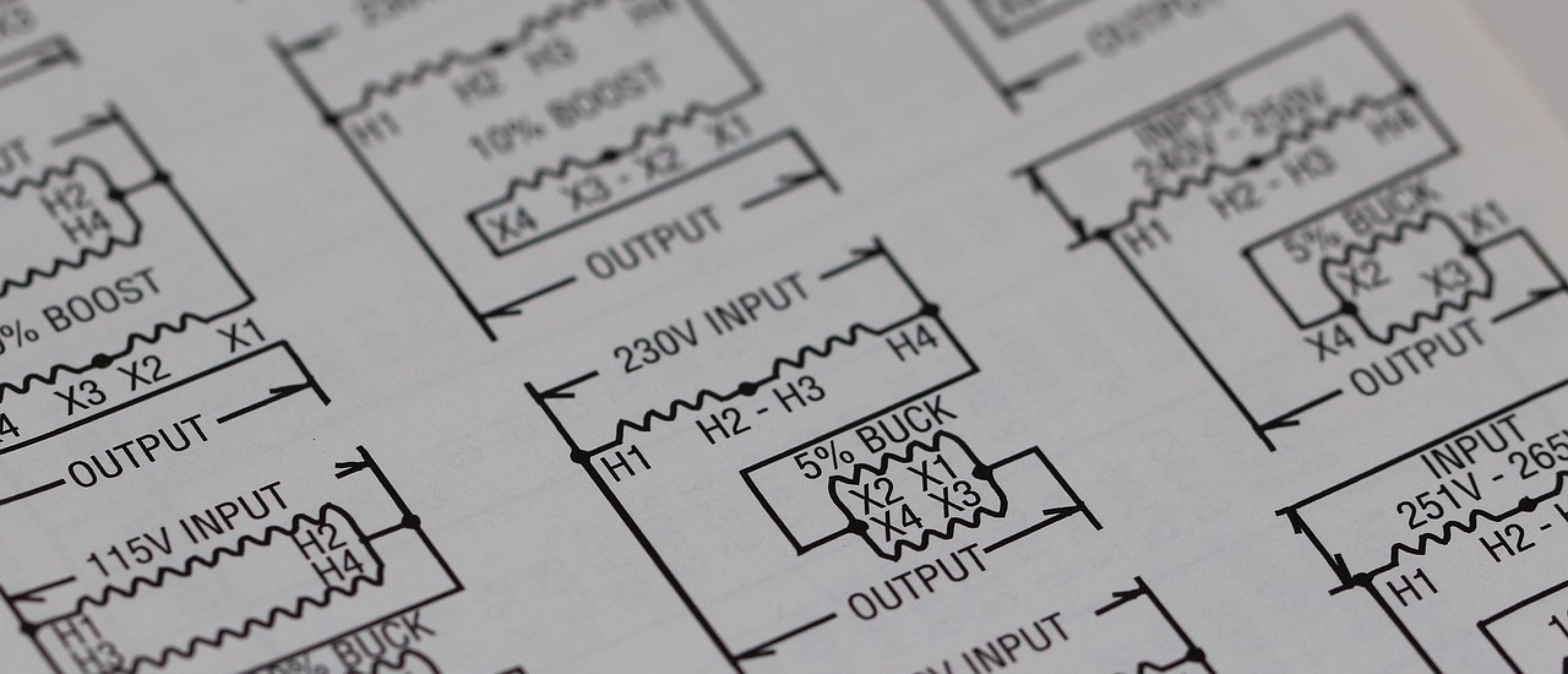
Visio Viewer: Eenvoudig Visio-diagrammen bekijken en afdrukken
Heeft u moeite om Visio-bestanden te openen en te bekijken zonder dat Microsoft Visio op uw computer is geïnstalleerd? Een Visio-viewer kan een onmisbaar hulpmiddel zijn voor het openen van Visio-diagrammen en -documenten, zelfs als u de volledige software niet heeft. Met de juiste Visio-bestandsviewer kunt u eenvoudig .vsd-bestanden openen, lezen, afdrukken en delen die in Visio zijn gemaakt zonder dat u het oorspronkelijke programma nodig hebt.
In dit artikel begeleiden we u bij het instellen van een Visio-documentviewer, lopen we door de belangrijkste functies en mogelijkheden van het gebruik van een Visio-lezer, en geven we tips voor samenwerking en probleemoplossing bij veelvoorkomende problemen. Aan het einde bent u uitgerust met de kennis om vol vertrouwen Visio Viewer te gebruiken om toegang te krijgen tot alle Visio-bestanden die op uw pad komen. Houd er echter rekening mee dat als u zelf Visio-diagrammen wilt maken of bewerken, u waarschijnlijk de volledige Microsoft Visio software wilt aanschaffen.
Instellen van Visio Viewer
Om aan de slag te gaan met Visio Viewer, moet u ervoor zorgen dat uw systeem aan de volgende vereisten voldoet:
- Besturingssysteem: Windows (Windows 10, Windows 8.1 of Windows 7)
- Internet Explorer 11 geïnstalleerd en ingeschakeld als Windows-functie
- Visio-bureaubladtoepassing niet geïnstalleerd op uw pc
Als u hebt bevestigd dat uw systeem compatibel is, volgt u deze stappen om Visio Viewer te installeren:
- Download de juiste versie van Visio Viewer voor uw systeem (2016, 2013 of 2010) van de officiële Microsoft-website.
- Dubbelklik op het gedownloade visioviewer.exe bestand om het installatieproces te starten.
- Volg de aanwijzingen op het scherm om de installatie te voltooien.
Houd er rekening mee dat Visio Viewer een geweldig hulpmiddel is voor het bekijken en afdrukken van Visio-diagrammen, maar dat het u niet toestaat om nieuwe Visio-bestanden te bewerken, op te slaan of te maken. Als u deze functies nodig hebt, overweeg dan de aanschaf van de volledige Microsoft Visio software voor een volledige oplossing.
Gebruik van Visio Viewer
Het openen van Visio-bestanden is eenvoudig zodra u Visio Viewer hebt ingesteld. Dubbelklik gewoon op het .vsd- of .vsdx-bestand dat u wilt bekijken en het wordt direct geopend in Visio Viewer. U kunt ook bestanden openen die zijn opgeslagen in OneDrive of SharePoint via uw webbrowser.
Navigeren door diagrammen
Visio Viewer biedt intuïtieve tools voor het navigeren door uw diagrammen. Gebruik de schuifbalken of de pijltjestoetsen om door de tekening te pannen of zoom in en uit met behulp van de knoppen op de werkbalk of sneltoetsen. Klik met de rechtermuisknop en selecteer "Zoom" > "Hele Pagina" om snel de hele pagina te bekijken.
Als uw diagram meerdere pagina's heeft, schakelt u tussen de pagina's met behulp van de tabbladen onderaan het viewer-venster. U kunt ook naar een specifieke pagina springen door met de rechtermuisknop te klikken en "Ga naar Pagina" te kiezen.
Houd er rekening mee dat Visio Viewer geweldig is voor het bekijken en afdrukken van diagrammen, maar dat het geen bewerkingsmogelijkheden biedt. Als u een Visio-bestand moet wijzigen, overweeg dan de aanschaf van Microsoft Visio voor volledige bewerkingsmogelijkheden.
Samenwerken met Visio Viewer
Visio Viewer maakt het eenvoudig om samen te werken aan Visio-diagrammen met collega's en belanghebbenden, zelfs als ze geen Visio hebben geïnstalleerd. U kunt diagrammen delen die zijn opgeslagen in SharePoint Online of OneDrive voor Bedrijven, zodat anderen deze in elke webbrowser kunnen bekijken en verkennen.
Bekijken en opmerkingen maken
Wanneer u een diagram deelt, kunnen ontvangers het openen in Visio voor het web zonder een Visio-licentie nodig te hebben. Ze kunnen het diagram in hoge kwaliteit zien, inclusief metadata van vormen, en contextuele opmerkingen rechtstreeks in de tekening toevoegen. Dit stroomlijnt de samenwerking en zorgt ervoor dat iedereen op dezelfde lijn zit.
Diagrammen delen
Om een diagram te delen vanuit Visio voor het web, klikt u eenvoudig op de knop "Delen" in de rechterbovenhoek. U kunt ervoor kiezen om te delen met specifieke personen in uw organisatie via e-mail of met iedereen die toegang heeft tot de SharePoint-site. Extern delen is ook mogelijk als dit is ingeschakeld in uw SharePoint-omgeving.
Tips en probleemoplossing
Hier zijn enkele tips en stappen voor probleemoplossing om het meeste uit Visio Viewer te halen:
Veelvoorkomende problemen
Als Visio Viewer crasht bij het openen van tekeningen, probeer Visio te starten zonder automatiseringsevenementen en VBA. Ga naar Bestand > Opties > Vertrouwenscentrum > Schakel alle macro's uit zonder melding en vink "Schakel alle Applicatie-invoegtoepassingen in" uit.
Als het niet lukt om een tekening te openen, sleep het bestand direct naar het Visio.exe-pictogram of open het tijdelijke ~$$filename.~vsd-bestand. U kunt ook proberen het bestand op een andere computer met Visio geïnstalleerd te openen.
Herstel tekeningbestandbeschadigingen door op te slaan als XML (.vdx) en vervolgens opnieuw te openen en op te slaan als .vsd. Het invoegen van de tekening in een nieuw leeg bestand kan ook helpen beschadigde tekeningen te herstellen.
Beste practices
Configureer AutoRecover om uw werk automatisch elke paar minuten op te slaan. Dit maakt een back-up om van te herstellen als het origineel beschadigd raakt.
Werk lokaal met tekeningbestanden in plaats van over een netwerk om problemen veroorzaakt door verbindingsproblemen te vermijden. Maak regelmatig een back-up van uw bestanden om gegevensverlies te voorkomen.
Conclusie
Visio Viewer is een uitstekend hulpmiddel voor het openen en delen van Visio-diagrammen zonder de volledige Microsoft Visio-software nodig te hebben. Het stelt u in staat om eenvoudig Visio-bestanden te openen, bekijken, afdrukken en samenwerken aan Visio-bestanden, waardoor het een waardevolle bron is voor teams en individuen die met Visio-diagrammen moeten werken.
Houd er echter rekening mee dat, hoewel Visio Viewer geweldig is voor het bekijken en delen, als u zelf Visio-diagrammen moet maken of bewerken, het wellicht de moeite waard is om de volledige Microsoft Visio-toepassing aan te schaffen voor een meer uitgebreide oplossing. Microsoft Visio biedt een breed scala aan diagramming-tools en functies die verder gaan dan de mogelijkheden van Visio Viewer. Als u merkt dat u regelmatig Visio-diagrammen moet maken, wijzigen of aanpassen, kan investeren in de volledige Visio-software de beste keuze zijn voor uw behoeften. Met Microsoft Visio hebt u de flexibiliteit en kracht om professionele diagrammen van hoge kwaliteit te ontwerpen en te bewerken met gemak.